1、Linux流量监控工具iftop介绍
iftop是类似于linux下面top的实时网络流量监控工具
iftop可以用来监控网卡的实时流量(可以指定网段)、反向解析IP、显示端口信息等
效果演示如下
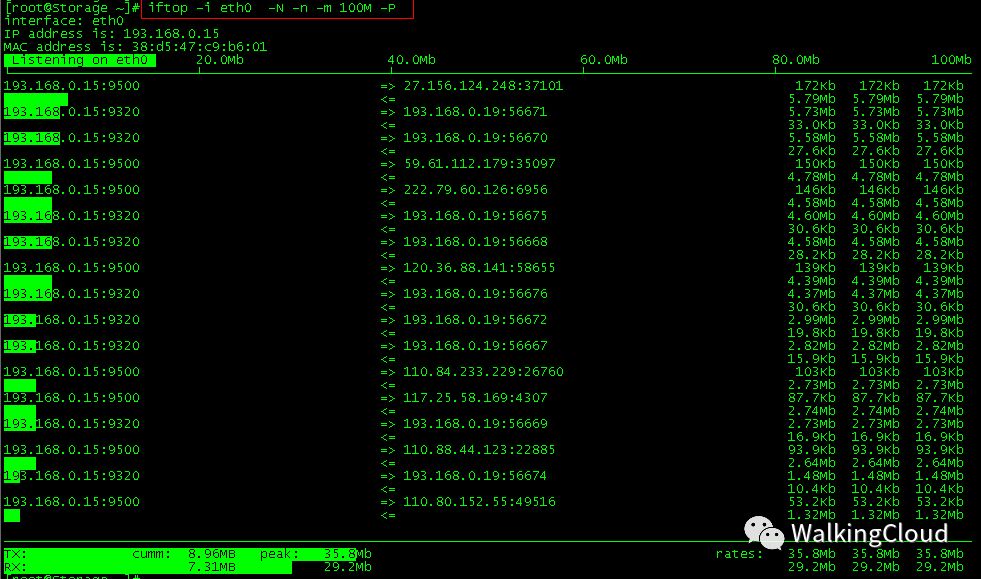
2、如何安装iftop
以CentOS6.7 64bit系统为例
1、rz上传iftop-0.17-1.el6.rf.x86_64.rpm安装包
2、rpm –ivh iftop-0.17-1.el6.rf.x86_64.rpm 进行安装
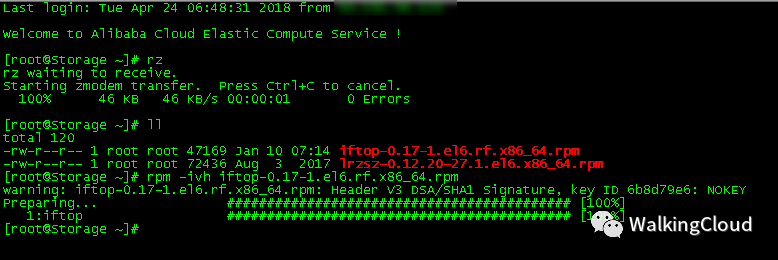
3、iftop命令使用
iftop -i eth0 -N -n -m 100M -P
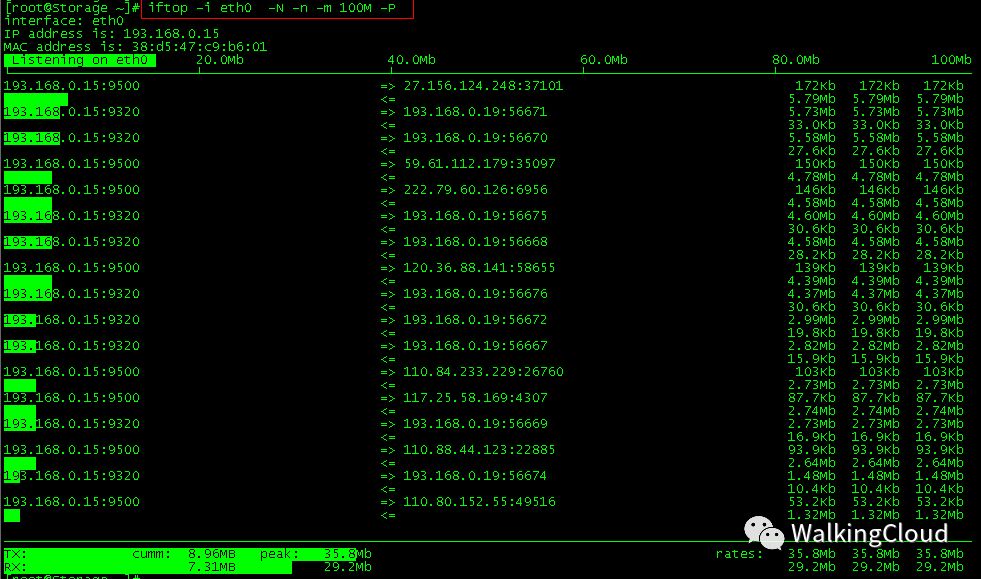
4、iftop界面相关说明
界面上面显示的是类似刻度尺的刻度范围,为显示流量图形的长条作标尺用的
中间的<= =>这两个左右箭头,表示的是流量的方向
 界面下方
界面下方
TX:发送流量
RX:接收流量
TOTAL:总流量
cumm:运行iftop到目前时间的总流量
peak:流量峰值
rates:分别表示过去 2s 10s 40s 的平均流量

5、iftop相关常用参数
iftop相关参数
-i设定监测的网卡,如:# iftop -i eth1
-B 以bytes为单位显示流量(默认是bits),如:# iftop -B
-n使host信息默认直接都显示IP,如:# iftop -n
-N使端口信息默认直接都显示端口号,如: # iftop -N
-F显示特定网段的进出流量,如# iftop -F 10.10.1.0/24或# iftop -F 10.10.1.0/255.255.255.0
-h(display this message),帮助,显示参数信息
-p使用这个参数后,中间的列表显示的本地主机信息,出现了本机以外的IP信息;
-b使流量图形条默认就显示;
-f这个暂时还不太会用,过滤计算包用的;
-P使host信息及端口信息默认就都显示;
-m设置界面最上边的刻度的最大值,刻度分五个大段显示,例:# iftop -m 100M
如下图 输入iftop -h查看命令参数说明
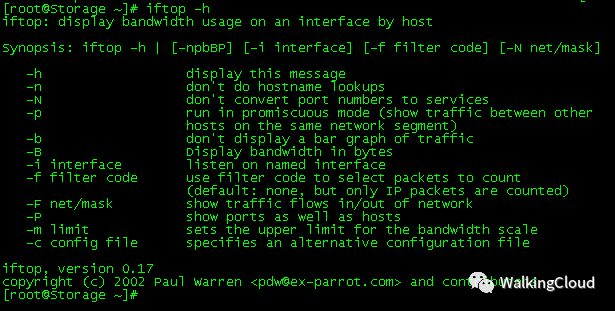
6、进入iftop画面后的一些操作命令(注意大小写)
进入iftop画面后的一些操作命令(注意大小写)
按h切换是否显示帮助;
按n切换显示本机的IP或主机名;
按s切换是否显示本机的host信息;
按d切换是否显示远端目标主机的host信息;
按t切换显示格式为2行/1行/只显示发送流量/只显示接收流量;
按N切换显示端口号或端口服务名称;
按S切换是否显示本机的端口信息;
按D切换是否显示远端目标主机的端口信息;
按p切换是否显示端口信息;
按P切换暂停/继续显示;
按b切换是否显示平均流量图形条;
按B切换计算2秒或10秒或40秒内的平均流量;
按T切换是否显示每个连接的总流量;
按l打开屏幕过滤功能,输入要过滤的字符,比如ip,按回车后,屏幕就只显示这个IP相关的流量信息;
按L切换显示画面上边的刻度;刻度不同,流量图形条会有变化;
按j或按k可以向上或向下滚动屏幕显示的连接记录;
按1或2或3可以根据右侧显示的三列流量数据进行排序;
按<根据左边的本机名或IP排序;
按>根据远端目标主机的主机名或IP排序;
按o切换是否固定只显示当前的连接;
按f可以编辑过滤代码,这是翻译过来的说法,我还没用过这个!
按!可以使用shell命令,这个没用过!没搞明白啥命令在这好用呢!
按q退出监控。
7、操作命令之屏幕过滤
这个实际使用中常用到:按l打开屏幕过滤功能,输入要过滤的字符,比如ip,按回车后,屏幕就只显示这个IP相关的流量信息;
举例:在运行iftop -i eth0 -N -n -m 100M –P后,键盘输入l
然后过滤27.151.66.244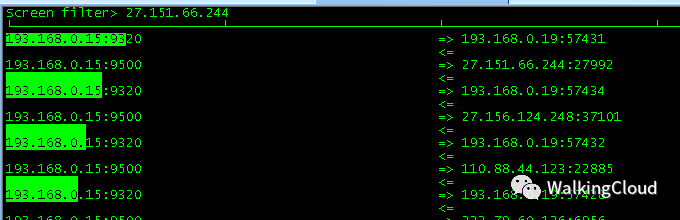
屏幕就只显示这个27.151.66.244相关的流量信息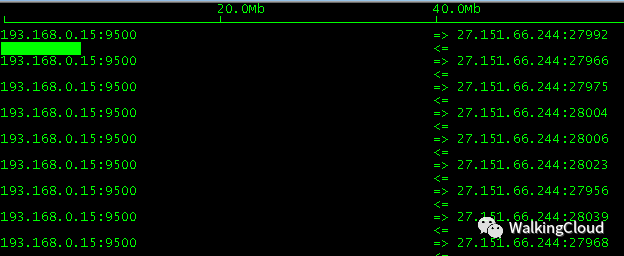
本文参考https://www.vpser.net/manage/iftop.html
本文分享自微信公众号 - WalkingCloud(WalkingCloud2018)。
如有侵权,请联系 support@oschina.cn 删除。
本文参与“OSC源创计划”,欢迎正在阅读的你也加入,一起分享。
来源:oschina
链接:https://my.oschina.net/u/4113630/blog/4378186